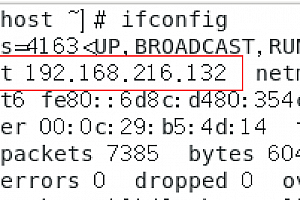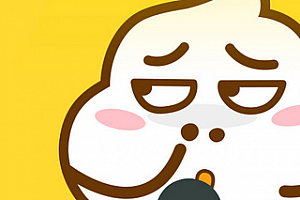苹果cms模板如何在Word中修改页眉?详细步骤与常见问题解答苹果cms
苹果cms<!–
简介:
在日常办公和学习中,Microsoft Word 是我们常用的文字处理软件之一。页眉作为文档的重要组成部分,常常用于显示文档标题、章节名称、页码等信息。本文将详细介绍如何在 Word 中修改页眉,并解答一些常见问题,帮助您更好地掌握这一技巧。

工具原料:
系统版本:Windows 10 或 macOS 11.0 及以上
品牌型号:Dell XPS 13 或 MacBook Pro 2021
软件版本:Microsoft Word 2021
一、如何在 Word 中修改页眉
1、打开文档
首先,打开您需要修改页眉的 Word 文档。如果您还没有文档,可以新建一个空白文档。
2、进入页眉编辑模式
在 Word 界面上方的功能区,点击“插入”选项卡,然后在“页眉和页脚”组中选择“页眉”。在下拉菜单中,您可以选择一个预设的页眉样式,或者选择“编辑页眉”进入页眉编辑模式。
3、修改页眉内容
进入页眉编辑模式后,您可以直接在页眉区域输入或修改内容。您可以添加文本、图片、日期、时间等信息。要插入页码,可以在“设计”选项卡中选择“页码”并设置页码格式。
4、应用不同的页眉样式
如果您希望在文档的不同部分使用不同的页眉样式,可以在文档中插入分节符。点击“布局”选项卡,选择“分隔符”,然后选择“下一页”或“连续”分节符。插入分节符后,您可以在不同节中设置不同的页眉。
5、保存修改
完成页眉修改后,点击页眉区域外的任意位置退出页眉编辑模式。最后,保存您的文档。
二、常见问题解答
1、如何在奇数页和偶数页使用不同的页眉?
在页眉编辑模式下,勾选“设计”选项卡中的“不同奇偶页”选项。然后,您可以分别编辑奇数页和偶数页的页眉内容。
2、如何在首页不显示页眉?
在页眉编辑模式下,勾选“设计”选项卡中的“首页不同”选项。这样,首页将不会显示页眉,您可以单独设置首页的页眉内容。
3、如何在页眉中插入图片?
在页眉编辑模式下,点击“插入”选项卡,选择“图片”,然后从本地文件或在线图片库中选择图片插入到页眉中。您可以调整图片大小和位置以适应页眉区域。
三、使用场景与案例
1、学术论文
在学术论文中,页眉通常用于显示论文标题、作者姓名和页码。通过设置不同的页眉样式,您可以在论文的不同章节中显示不同的标题信息。
2、公司报告
在公司报告中,页眉可以用于显示公司名称、报告标题和日期等信息。通过插入公司标志图片,您可以使报告更加专业和美观。
3、书籍和手册
在书籍和手册中,页眉通常用于显示书名、章节名称和页码。通过设置奇数页和偶数页不同的页眉样式,您可以使书籍的排版更加规范和易读。
拓展知识:
1、页脚的设置
页脚与页眉类似,通常用于显示页码、版权信息和其他补充信息。您可以通过“插入”选项卡中的“页脚”选项进入页脚编辑模式,并进行相应的设置。
2、分节符的使用
分节符是 Word 中用于分隔文档不同部分的工具。通过插入分节符,您可以在文档的不同部分设置不同的页眉和页脚样式。分节符有多种类型,如“下一页”、“连续”、“偶数页”和“奇数页”,您可以根据需要选择合适的类型。
3、页眉和页脚的格式设置
在页眉和页脚编辑模式下,您可以使用“设计”选项卡中的各种工具对页眉和页脚进行格式设置。例如,您可以更改字体、字号、颜色,添加边框和底纹,调整对齐方式等。
总结:
通过本文的介绍,您应该已经掌握了在 Word 中修改页眉的详细步骤和常见问题的解决方法。无论是学术论文、公司报告还是书籍和手册,合理设置页眉都能使文档更加专业和美观。希望本文能对您有所帮助,提升您的文档编辑技能。
–>
简介:
在日常办公和学习中,Microsoft Word 是我们常用的文字处理软件之一。页眉作为文档的重要组成部分,常常用于显示文档标题、章节名称、页码等信息。本文将详细介绍如何在 Word 中修改页眉,并解答一些常见问题,帮助您更好地掌握这一技巧。

工具原料:
系统版本:Windows 10 或 macOS 11.0 及以上
品牌型号:Dell XPS 13 或 MacBook Pro 2021
软件版本:Microsoft Word 2021
一、如何在 Word 中修改页眉
1、打开文档
首先,打开您需要修改页眉的 Word 文档。如果您还没有文档,可以新建一个空白文档。
2、进入页眉编辑模式
在 Word 界面上方的功能区,点击“插入”选项卡,然后在“页眉和页脚”组中选择“页眉”。在下拉菜单中,您可以选择一个预设的页眉样式,或者选择“编辑页眉”进入页眉编辑模式。
3、修改页眉内容
进入页眉编辑模式后,您可以直接在页眉区域输入或修改内容。您可以添加文本、图片、日期、时间等信息。要插入页码,可以在“设计”选项卡中选择“页码”并设置页码格式。
4、应用不同的页眉样式
如果您希望在文档的不同部分使用不同的页眉样式,可以在文档中插入分节符。点击“布局”选项卡,选择“分隔符”,然后选择“下一页”或“连续”分节符。插入分节符后,您可以在不同节中设置不同的页眉。
5、保存修改
完成页眉修改后,点击页眉区域外的任意位置退出页眉编辑模式。最后,保存您的文档。
二、常见问题解答
1、如何在奇数页和偶数页使用不同的页眉?
在页眉编辑模式下,勾选“设计”选项卡中的“不同奇偶页”选项。然后,您可以分别编辑奇数页和偶数页的页眉内容。
2、如何在首页不显示页眉?
在页眉编辑模式下,勾选“设计”选项卡中的“首页不同”选项。这样,首页将不会显示页眉,您可以单独设置首页的页眉内容。
3、如何在页眉中插入图片?
在页眉编辑模式下,点击“插入”选项卡,选择“图片”,然后从本地文件或在线图片库中选择图片插入到页眉中。您可以调整图片大小和位置以适应页眉区域。
三、使用场景与案例
1、学术论文
在学术论文中,页眉通常用于显示论文标题、作者姓名和页码。通过设置不同的页眉样式,您可以在论文的不同章节中显示不同的标题信息。
2、公司报告
在公司报告中,页眉可以用于显示公司名称、报告标题和日期等信息。通过插入公司标志图片,您可以使报告更加专业和美观。
3、书籍和手册
在书籍和手册中,页眉通常用于显示书名、章节名称和页码。通过设置奇数页和偶数页不同的页眉样式,您可以使书籍的排版更加规范和易读。
拓展知识:
1、页脚的设置
页脚与页眉类似,通常用于显示页码、版权信息和其他补充信息。您可以通过“插入”选项卡中的“页脚”选项进入页脚编辑模式,并进行相应的设置。
2、分节符的使用
分节符是 Word 中用于分隔文档不同部分的工具。通过插入分节符,您可以在文档的不同部分设置不同的页眉和页脚样式。分节符有多种类型,如“下一页”、“连续”、“偶数页”和“奇数页”,您可以根据需要选择合适的类型。
3、页眉和页脚的格式设置
在页眉和页脚编辑模式下,您可以使用“设计”选项卡中的各种工具对页眉和页脚进行格式设置。例如,您可以更改字体、字号、颜色,添加边框和底纹,调整对齐方式等。
总结:
通过本文的介绍,您应该已经掌握了在 Word 中修改页眉的详细步骤和常见问题的解决方法。无论是学术论文、公司报告还是书籍和手册,合理设置页眉都能使文档更加专业和美观。希望本文能对您有所帮助,提升您的文档编辑技能。
苹果cms模板
25模板吧 » 苹果cms模板如何在Word中修改页眉?详细步骤与常见问题解答苹果cms